Downloader do BBC iPlayer para iPhone

O iDownloade é uma ferramenta multiplataforma que permite ao usuário baixar conteúdo sem DRM do serviço iPlayer da BBC. Ele pode baixar vídeos no formato .mov
Ama a aparência da Apple, mas quer algo novo? Confira Korla, um belo e moderno tema de ícones para Linux. Seu design é muito semelhante ao do macOS e empresta muitas opções de design de temas do Linux como o Mac, mas se diferencia adicionando ícones de aplicativos planos (algo que os temas do Mac não fazem) e uma variedade de opções de cores da pasta.
O tema do ícone Korla está disponível para usuários Linux para download por meio da página GitHub do projeto. Para obter a versão mais recente do Korla, você deve ter a ferramenta Git instalada.
Instale Git
A instalação da ferramenta Git no Linux requer o terminal Linux. Abra uma janela de terminal pressionando Ctrl + Alt + T ou Ctrl + Shift + T no teclado. Em seguida, siga as instruções da linha de comando descritas abaixo que correspondem ao sistema operacional Linux que você usa.
Ubuntu
Para instalar o Git no Ubuntu Linux, use o seguinte comando Apt .
sudo apt install git
Debian
Usando o Debian Linux? Configure o Git com o comando Apt-get abaixo.
sudo apt-get install git
Arch Linux
No Arch Linux, o Git pode ser instalado por meio do seguinte comando Pacman .
sudo pacman -S git
Fedora
Para instalar o Git no Fedora Linux, use o seguinte comando Dnf .
sudo dnf install git
OpenSUSE
O Git está disponível para todos os usuários do OpenSUSE Linux. Para instalá-lo, use o seguinte comando Zypper .
sudo zypper install git
Baixe o tema do ícone Korla
Depois de instalar o Git em seu computador Linux, use o comando git clone para baixar a versão mais recente do tema de ícones Korla.
git clone https://github.com/bikass/korla.git
Assim que o download do tema do ícone Korla for concluído através do Git, a pasta será salva no diretório “korla” em sua pasta pessoal. Para verificar os arquivos, execute o comando ls .
ls ~ / korla
É melhor usar a ferramenta Git para baixar o tema do ícone Korla. No entanto, se preferir, também é possível baixar o tema do ícone Korla com a ferramenta wget downloader no terminal.
wget https://github.com/bikass/korla/archive/master.zip -O korla.zip
Descompacte o “korla.zip” com os comandos abaixo.
Nota: Para usar os comandos de descompactação descritos abaixo, você deve ter a ferramenta de descompactação instalada. Para obter mais informações sobre como instalar o unzip, acesse Pkgs.org .
descompacte korla.zip
Ícones de instalação do Korla
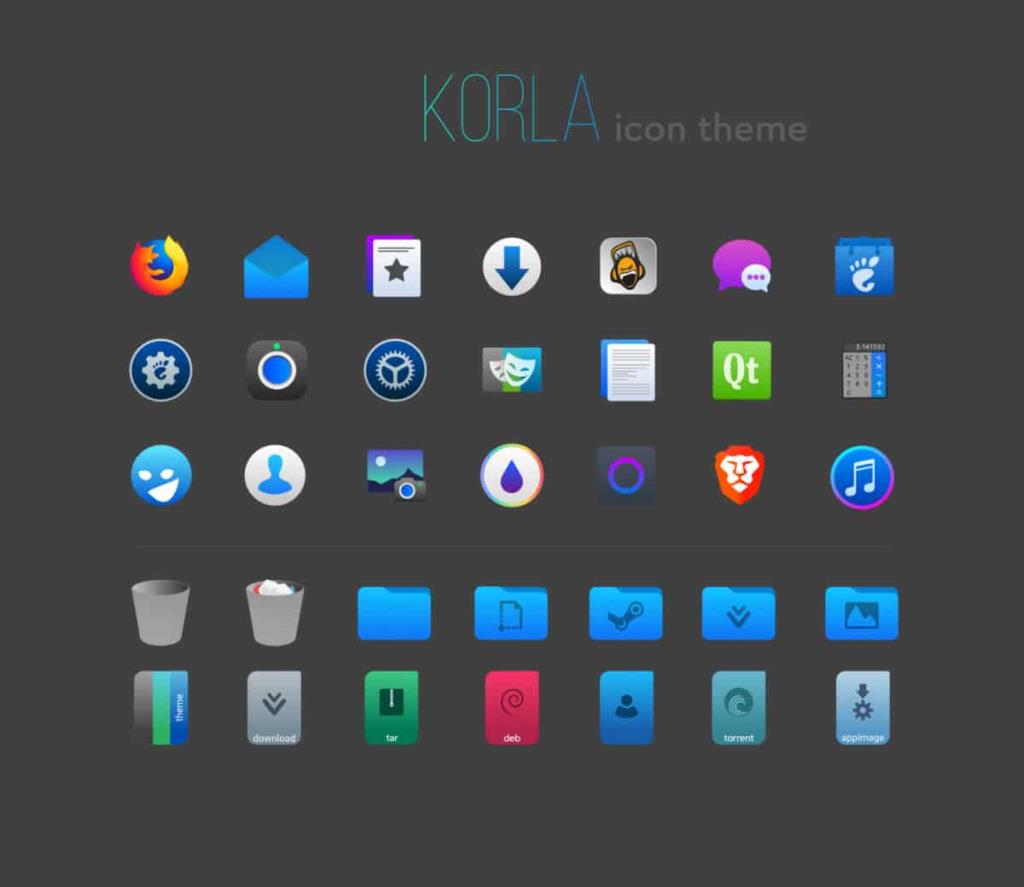
O tema do ícone Korla pode ser configurado em um PC Linux de duas maneiras diferentes. A primeira forma envolve a instalação dos ícones para um único usuário, de forma que apenas o usuário que configura o tema do ícone possa ter acesso a ele. A segunda maneira é configurando-o em todo o sistema para que todos os usuários do sistema Linux possam ter acesso ao tema do ícone Korla. Neste guia, examinaremos os dois métodos de instalação.
Único usuário
Para configurar o tema do ícone Korla no Linux como um usuário único, comece usando o comando mkdir para criar uma nova pasta com o nome de “.icons” no diretório inicial (~) do usuário atual.
mkdir -p ~ / .icons
Depois de criar a nova pasta “.icons”, mova a pasta Korla para o diretório com o comando mv .
mv ~ / korla / korla * ~ / .icons
Você baixou os ícones com o comando wget ? Nesse caso, o nome da pasta para Korla é diferente daquele no comando acima. Em vez disso, tente estes:
mv ~ / korla-master / korla * ~ / .icons
Depois que os arquivos de ícone são colocados na pasta “.icons” no diretório inicial (~), o tema de ícone Korla é instalado como um único usuário.
No âmbito do sistema
Para instalar o tema do ícone Korla em todo o sistema Linux, você deve instalar os arquivos do tema do ícone no diretório do ícone do sistema “/ usr / share / icons /” usando o comando sudo .
sudo mv ~ / korla / korla * / usr / share / icons /
Se você baixou os arquivos de ícone do Korla por meio do comando wget download, e não da ferramenta git clone , os comandos descritos acima não funcionarão. Em vez disso, você deve usar esses comandos para colocar os ícones Korla no diretório correto.
sudo mv ~ / korla-master / korla * ~ / .icons
Quando os arquivos de ícone são colocados no diretório de ícones do sistema, o tema do ícone Korla é instalado em todo o sistema.
Habilitar o tema do ícone Korla no Linux
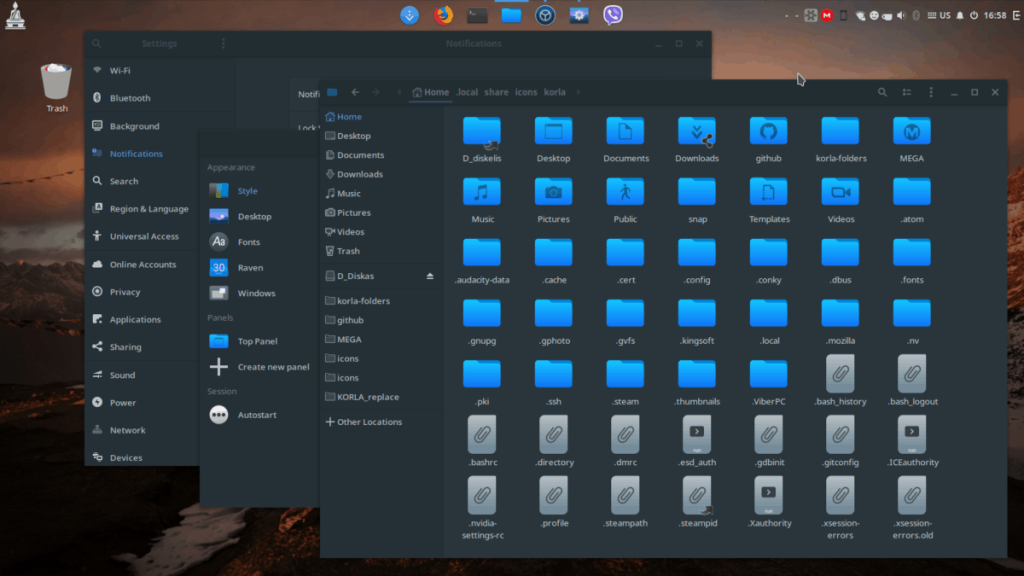
Korla é configurado no Linux, mas o sistema não o usará até que seja definido como o tema de ícone padrão. Para definir Korla como o tema de ícone padrão em seu PC Linux, abra “Configurações do Sistema” e vá para as configurações de “temas” ou “aparência”. Uma vez lá, mude o tema do ícone para “Korla”.
Está tendo problemas para definir o tema do ícone Korla como o padrão em seu PC Linux? Nós podemos ajudar! Procure nos links abaixo o ambiente de área de trabalho que você usa para aprender tudo sobre como alterar os temas dos ícones.
O iDownloade é uma ferramenta multiplataforma que permite ao usuário baixar conteúdo sem DRM do serviço iPlayer da BBC. Ele pode baixar vídeos no formato .mov
Temos abordado os recursos do Outlook 2010 em muitos detalhes, mas como ele não será lançado antes de junho de 2010, é hora de dar uma olhada no Thunderbird 3.
De vez em quando, todo mundo precisa de uma pausa. Se você está procurando um jogo interessante, experimente o Flight Gear. É um jogo multiplataforma de código aberto e gratuito.
O MP3 Diags é a ferramenta definitiva para corrigir problemas na sua coleção de áudio musical. Ele pode marcar corretamente seus arquivos MP3, adicionar capas de álbuns ausentes e corrigir VBR.
Assim como o Google Wave, o Google Voice gerou um burburinho em todo o mundo. O Google pretende mudar a forma como nos comunicamos e, como está se tornando
Existem muitas ferramentas que permitem aos usuários do Flickr baixar suas fotos em alta qualidade, mas existe alguma maneira de baixar os Favoritos do Flickr? Recentemente, viemos
O que é Sampling? Segundo a Wikipédia, “É o ato de pegar uma parte, ou amostra, de uma gravação sonora e reutilizá-la como um instrumento ou
O Google Sites é um serviço do Google que permite ao usuário hospedar um site no servidor do Google. Mas há um problema: não há uma opção integrada para fazer backup.
O Google Tasks não é tão popular quanto outros serviços do Google, como Agenda, Wave, Voice, etc., mas ainda é amplamente utilizado e é parte integrante da vida das pessoas.
Em nosso guia anterior sobre como limpar com segurança o disco rígido e a mídia removível por meio do Ubuntu Live e do CD de inicialização DBAN, discutimos que o disco baseado no Windows

![Baixe o FlightGear Flight Simulator gratuitamente [Divirta-se] Baixe o FlightGear Flight Simulator gratuitamente [Divirta-se]](https://tips.webtech360.com/resources8/r252/image-7634-0829093738400.jpg)






![Como recuperar partições perdidas e dados do disco rígido [Guia] Como recuperar partições perdidas e dados do disco rígido [Guia]](https://tips.webtech360.com/resources8/r252/image-1895-0829094700141.jpg)